Administrar documentos
Cada vez que se necesita visualizar, imprimir o buscar el contenido de un documento, se accede a su fuente de datos y se carga el contenido. Esta solicitud suele activarse de forma indirecta, por ejemplo, al mostrar una cita. A continuación se enumeran algunos procedimientos que cargan directa o indirectamente el contenido de un documento:
- Activar un documento en el Explorador de Proyectos o en el Administrador de Documentos.
- Activar una cita en un Navegador, en el Gestor de citas o en el Lector de citas.
- Seleccionar una cita para un código o memo activado.
- Activación de un hipervínculo en el área al margen.
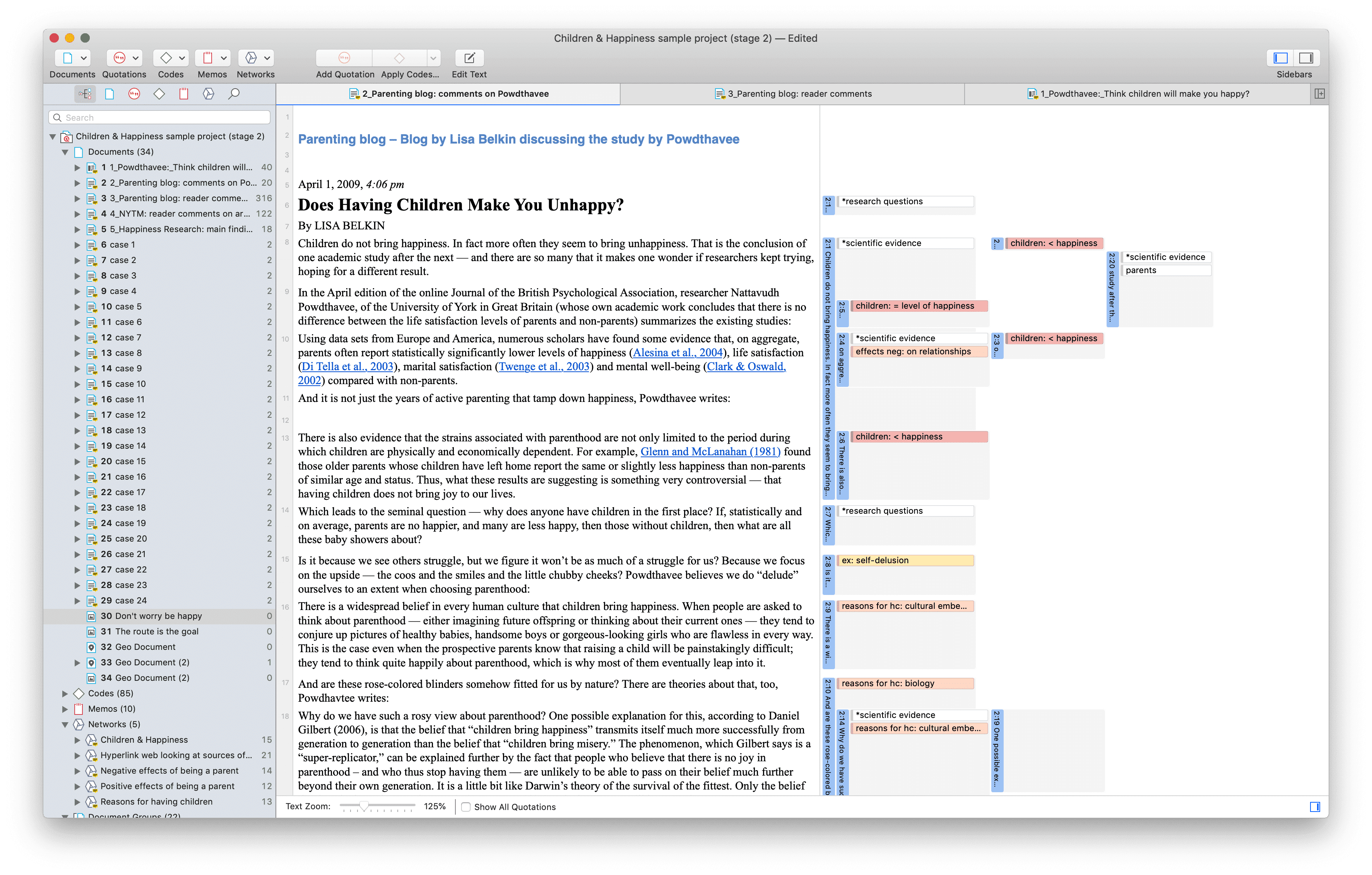
Cargar documentos
Seleccione un documento en el Explorador de Proyectos y haga doble clic. Se cargará en la siguiente pestaña disponible.
O si no:
Haga doble clic en un documento en el administrador de documentos. (Para abrir el administrador de documentos, haga doble clic en la rama del documento principal en el Explorador de Proyectos).
Editar Documentos
Para editar un documento, haga clic en Editar texto en la barra de herramientas. Ahora verá una barra de herramientas de edición en la parte superior del documento con varias opciones.
Para salir del modo edición, haga clic de nuevo en Editar texto.
Se recomienda no permanecer en el modo de edición mientras se codifica. Puede modificar accidentalmente el texto mientras resalta segmentos de texto para su codificación.
Cuando se trabaja en equipo, se recomienda no editar el texto. Si los miembros del equipo editan el mismo documento, perderá una versión al fusionar el proyecto. Si es necesario modificar el texto, solo debe hacerlo el administrador del proyecto en el proyecto fuente.
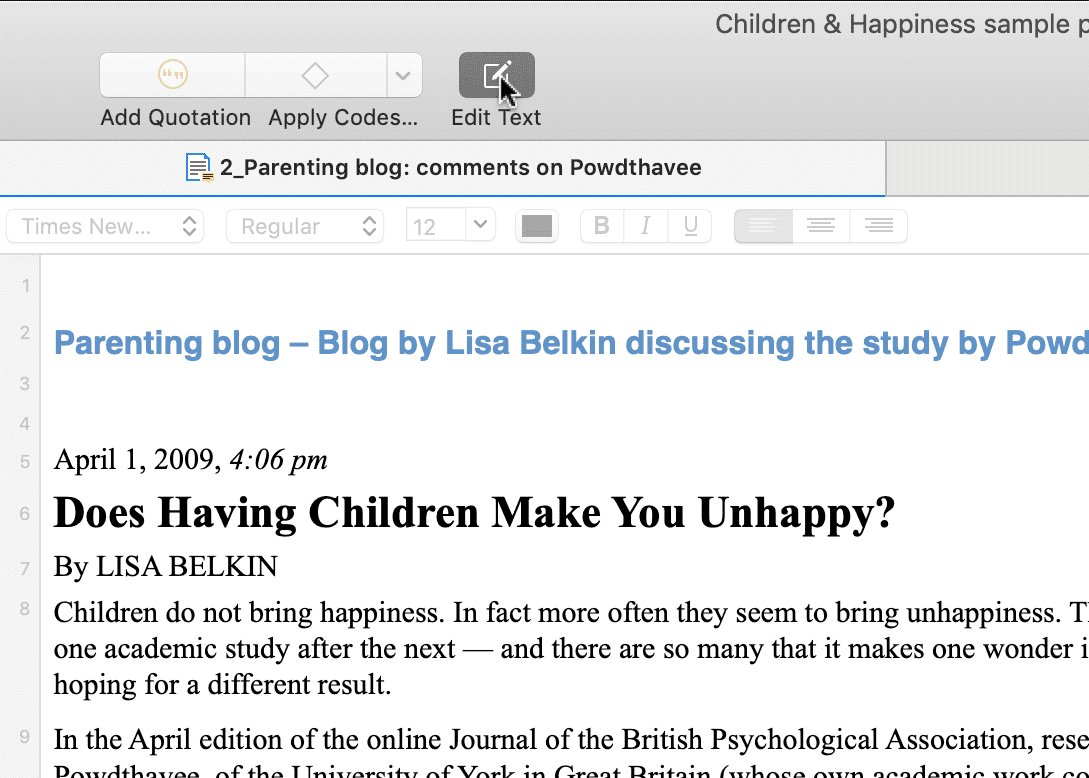
Renombrar documentos
Seleccione un documento en el Explorador de Proyectos o en el Gestor de Documentos y haga clic con el botón izquierdo del ratón. Esto permite la edición en el lugar.
Renombrar un documento en ATLAS.ti no cambia el nombre del archivo fuente original. Como se describe arriba en Añadir Documentos, los documentos se copian en la biblioteca de ATLAS.ti cuando se añaden a un proyecto ATLAS.ti, y ATLAS.ti ya no necesita los archivos fuente originales.
Eliminar documentos
Si accidentalmente ha agregado documentos o quiere eliminarlos de su proyecto por otras razones, puede eliminarlos.
Seleccione uno o varios documentos en el explorador de proyectos o en el administrador de documentos, haga clic con el botón derecho y seleccione Eliminar.
Si borra un documento por error, siempre puede utilizar la opción Deshacer de la barra de herramientas de acceso rápido.
Después de borrar documentos, la numeración consecutiva puede estar desactivada. Para volver a numerar los documentos en orden consecutivo, seleccione en el menú principal Documentos > Renumerar documentos y citas.
Duplicar documentos
Si necesita un documento para diferentes propósitos, por ejemplo, si quiere verlo desde diferentes ángulos y quiere codificar diferentes aspectos; o si quiere asociarlo con diferentes transcripciones, puede duplicar un documento. Todo el trabajo que haya hecho hasta ahora en el documento, como el comentario del documento que haya escrito, todas las citas y sus comentarios, todos los hipervínculos, todos los códigos vinculados y los memos se duplicarán también.
Abra el administrador de documentos y seleccione uno o varios documentos que desee duplicar.
Haga clic en la pestaña Herramientas y seleccione Duplicar documentos.
Los documentos duplicados se agregarán al final de la lista de documentos. Tienen el mismo nombre que el o los documentos originales más un número consecutivo entre paréntesis.
En cuanto al tamaño del proyecto, los archivos de la biblioteca no están duplicados. El documento duplicado utiliza el mismo archivo fuente que el documento original.
Renumerar todos los documentos
Esta opción resulta útil después de haber eliminado uno o varios documentos de un proyecto. Esto da lugar a vacíos en la secuencia de los números de los documentos. Puede eliminar estos huecos renumerando todos los documentos:
En el menú principal, seleccione Documentos > Renumerar documentos y citas.
Orden de documentos definida por el usuario
Actualmente, esto sólo es posible en la versión de Windows.